やっぱり細かいところで不便なので、仮想環境上に
Windows をインストールすることにしました。
▼ISOイメージからWindowsのインストーラーが起動可能なUSBメモリを作成する。
まずはISOイメージからブート可能なUSBメモリを作ります。
Microsoft が公式に Windows がブート可能なUSBメモリを作成する
ソフトウェアを提供してくれているようです。
Windows 7 となっていますが、Windows 8 でも問題なく動くでしょう。
試しにやってみます。
http://wudt.codeplex.com/
なお日本語版がこちらのページから提供されています。
http://wudt.codeplex.com/releases/view/37074
ファイル名:Windows7-USB-DVD-Download-Tool-Installer-ja-JP.exe
▼Windows 8 or 8.1 への .NET Framework 2.0 のインストール
自分の環境ではこの作業が必要でした。必要ない方は読み飛ばしてください。
USB-DVD-Download-Toolを早速インストールしようとすると
.NET Framework 2.0 が必要とのこと。
.NET Framework 2.0 は Windows 8.1 の場合は
.NET Framework 3.5 に統合されているので(確か)
下記のMSDNのページを参考に有効にします。
Windows 8 または 8.1 への .NET Framework 3.5 のインストール -
http://msdn.microsoft.com/ja-jp/library/hh506443%28v=vs.110%29.aspx
.NET Framework 3.5 の構成が完了すると、インストール出来るようになりました。
▼Windows 7 USB DVD ダウンロード ツール を使ってみる。
1.ISOをファイルを選択します。
2.書込み先のメディアを選択します。
3.書込み先デバイスを選択して[コピー開始]を押します。
4.全部消えるよ!と「警告」が出ます。問題なければ[USB デバイスの消去] を押します。
5.また警告が出ました。ダイアログの標題が「空き容量が足りません」とか
怖いんだけど、とりあえず「はい」を押しておきます。
6.USBメモリのフォーマットと書き込みが開始されました。
7.サイズが大きいのでそこそこ時間がかかります。
「バックアップが完了しました。」だってさ。
なんかちょこちょこ日本語がおかしい気がするけど気にしない。
これを用いて Macbook に Windows をインストールするんだけど
作業メモを紛失してしまった。とりあえずUSBメモリの作成方法だけ。
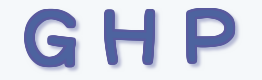


















0 件のコメント :
コメントを投稿